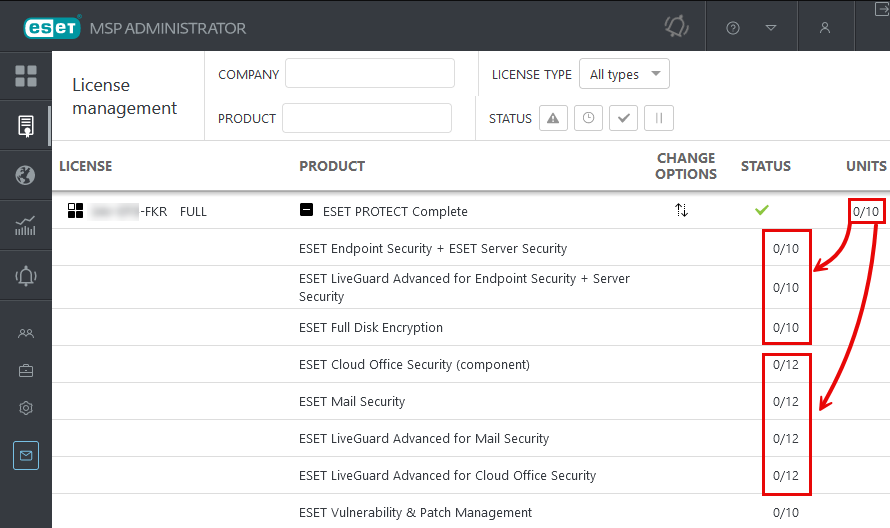Ajouter un licence dans ESET MSP Administrator
ESET MSP Administrator fournit une licence ESET LiveGuard Advanced, qui contient des sièges pour : •ESET LiveGuard Advanced pour ESET Endpoint Security et ESET Server Security •ESET LiveGuard Advanced pour ESET Mail Security Il existe également des licences de niveaux pour ESET PROTECT qui contiennent également des sièges pour ESET LiveGuard Advanced : •ESET PROTECT Complete •ESET PROTECT Mail Plus •ESET PROTECT Advanced |
Vérifier si le produit ESET LiveGuard Advanced est disponible
1.Connectez-vous à votre compte ESET MSP Administrator.
2.Cliquez sur Entreprises et sélectionnez les détails du client.
3.Dans la section Produits disponibles, recherchez ESET LiveGuard Advanced ou un niveau qui contient ESET LiveGuard Advanced.
Accepter les conditions d'utilisation Pour pouvoir ajouter la licence, vous devez d'abord accepter les conditions d'utilisation (pour ESET LiveGuard Advanced) dans le portail ESET MSP Administrator. Si cette option n'est pas disponible, les conditions d'utilisation doivent être acceptées par votre entreprise mère, par votre gestionnaire MSP ou par un utilisateur qui a des droits d'écriture sur votre entreprise. |
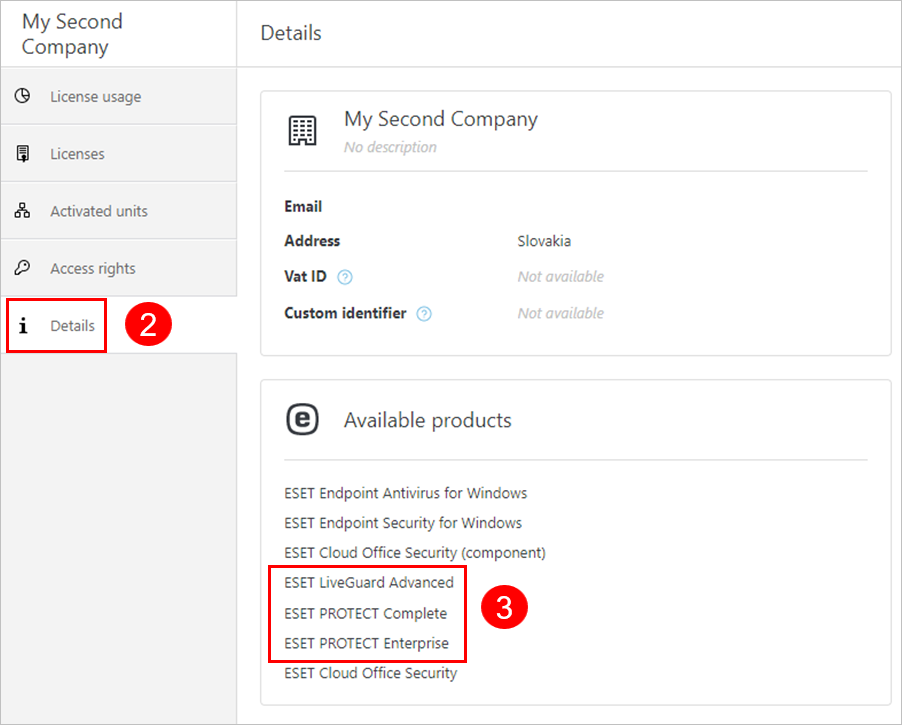
Si votre client ne possède pas l'un des niveaux admissibles dans les Produits disponibles, vous devez l'ajouter à votre compte au moyen de votre distributeur (ou gestionnaire MSP).
Ajoutez le produit ESET LiveGuard Advanced
Si le produit ESET LiveGuard Advanced n'est pas disponible dans la section Détails de votre client, demandez à votre distributeur ou à votre gestionnaire MSP d'ajouter le produit à votre compte ESET MSP Administrator.
Suivez les étapes ci-dessous pour ajouter un produit aux produits disponibles à partir d'un compte distributeur :
1.Connectez-vous à votre compte ESET MSP Administrator.
2.Cliquez sur Entreprises, sélectionnez un client MSP puis cliquez sur Détails.
3.Cliquez sur Suivant et dans l'écran Sélectionner des produits, sélectionnez ESET LiveGuard Advanced ou une autre licence admissible.
4.Cliquez sur Modifier.
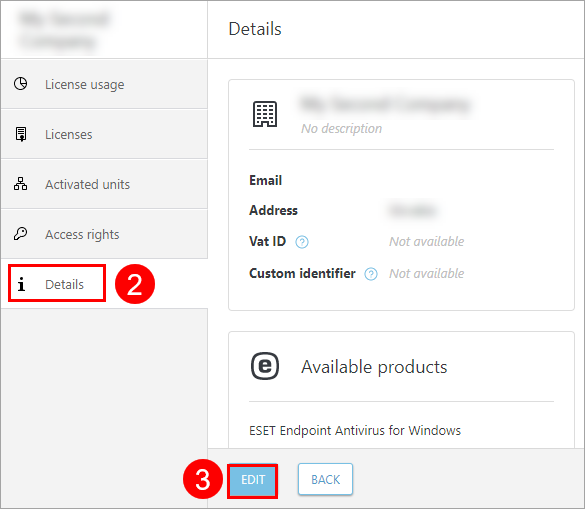
5.Cliquez sur Suivant.
6.Passez en revue les modifications dans le résumé et cliquez sur Enregistrer.
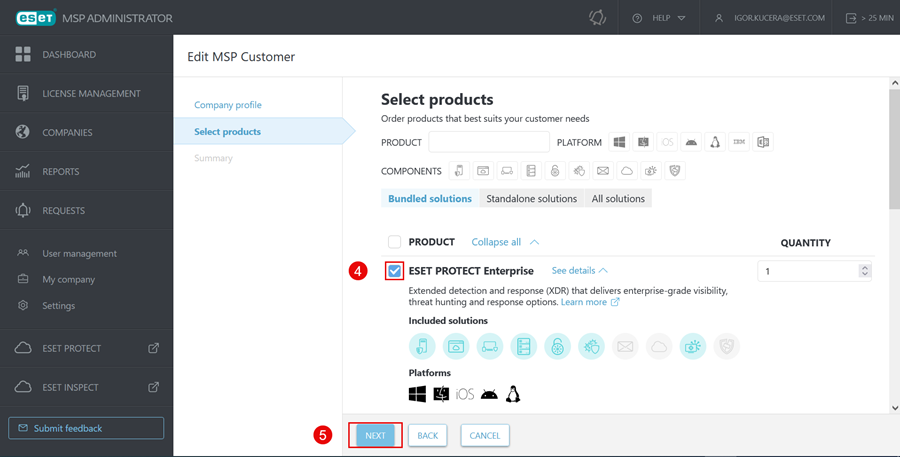
Ajoutez la licence ESET LiveGuard Advanced à votre client MSP
Si le client dispose de la licence ESET LiveGuard Advanced, vous pouvez lui ajouter cette licence.
1.Connectez-vous à votre compte ESET MSP Administrator.
2.Cliquez sur Entreprises, sélectionnez un client MSP puis cliquez sur Licences.
3.Cliquez sur Ajouter une licence (ou sur Demander une licence).
4.Cochez la case à côté de ESET LiveGuard Advanced et définissez le nombre d'unités.
5.Cliquez sur Ajouter.
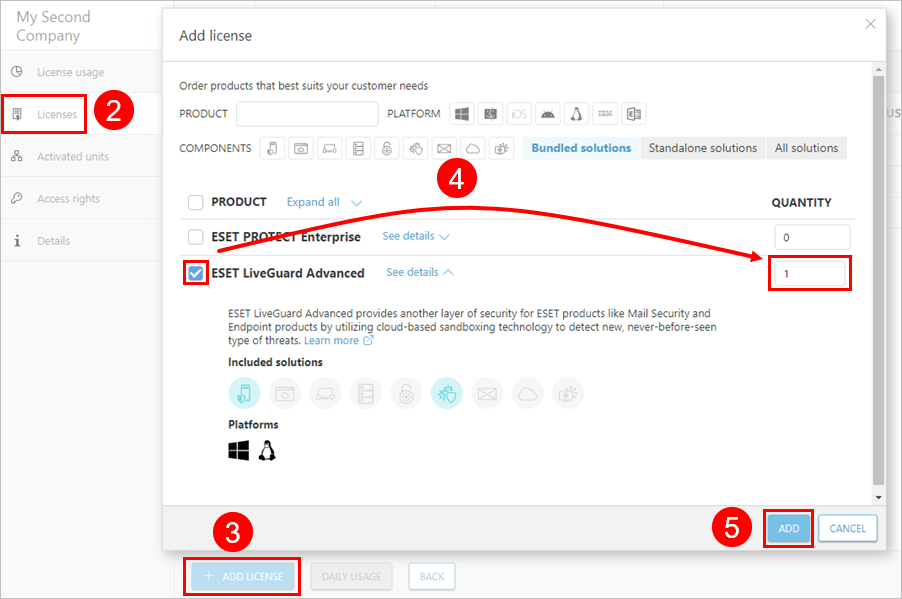
ESET LiveGuard Advanced détails de la licence
La licence ESET LiveGuard Advanced est une licence de niveau. Vous pouvez vérifier les détails dans votre compte ESET MSP Administrator.
1.Connectez-vous à votre compte ESET MSP Administrator.
2.Cliquez sur Entreprises, sélectionnez un client MSP puis cliquez sur Licences.
3.Cliquez sur l'icône de l'engrenage ![]() à côté de la licence de ESET LiveGuard Advanced pour développer la licence.
à côté de la licence de ESET LiveGuard Advanced pour développer la licence.
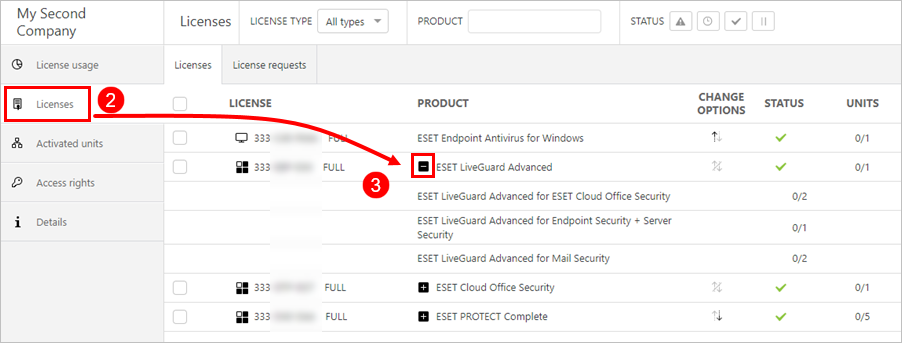
Lorsque la licence de ESET LiveGuard Advanced est ajoutée, synchronisez-la avec ESET PROTECT On-Prem.
Unités et sous-unités
Le nombre d'unités indique le nombre total de sièges commandés et facturés inclus dans le niveau de licence. La proportion d'unités et de sous-unités de chaque produit inclus peut varier d'un niveau de licences à l'autre.
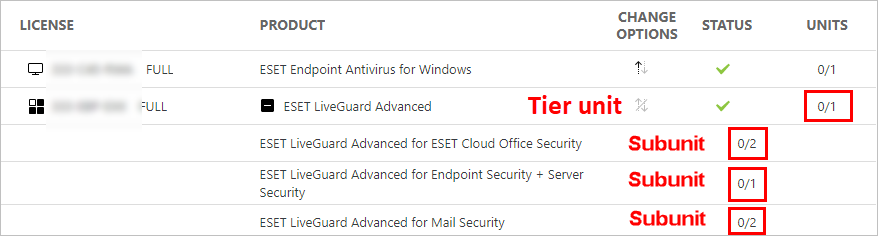
Exemple de distribution de sous-unités dans le niveau de licence ESET PROTECT Complete
|